

你是不是也有过这样的时刻:好不容易挤出时间想写一篇公众号推文,结果排版搞了俩小时,图文一导入秀米,还得各种调样式、调图片大小,最后点发布那一刻,眼睛都快瞎了。
别问我怎么知道的,我就是那个半夜还在调字号的自媒体人。
那今天就来聊聊,秀米怎么做公众号推文,顺便分享点自己摸爬滚打的经验,给刚入门的小伙伴避避坑。
一、注册账号 & 登录秀米
打开秀米官网,用微信扫码登录就行,不用注册那么麻烦。登录后会跳转到编辑器页面,左边是功能栏,右边是预览区,看着其实还挺清爽的。
二、新建图文 & 编辑内容
点击“新建图文”,会弹出一个空白编辑框,你可以直接在这里输入文字,或者粘贴已有内容。支持 Markdown 格式,也支持复制 Word 文档。
但要注意一点:粘贴过来的内容格式经常乱七八糟,空行、字体、换行全都打架。这个时候要耐心点,一点点清理,或者——换个更聪明的工具(后面讲到)。
三、添加模板 & 插入组件
秀米厉害的地方在于它的模板库和组件功能,尤其是标题样式、分割线、图文模块、按钮……不管是做干货还是情绪文案,都能找到合适的组件。
用法很简单,点进去模板库,挑喜欢的,点“一键使用”就能套到文章上。调整文字、换图,再保存就可以啦。
四、插图技巧 & 排版小细节
图片推荐横图,宽度一般设置为100%更稳妥;正文段落别太长,一段控制在3~5行,手机阅读体验会舒服很多。
还有一个小技巧,如果你发现完读率特别低,可能是你段落太长、图片太密,读者看着累。改进方法就是:适当用空行,分段别怕空,空白是呼吸感的艺术~
五、保存 & 同步到公众号
编辑好后,点击右上角“同步到公众号”,前提是你已经绑定了你的公众号账号。如果你是第一次使用,会弹出一个授权页面,扫码绑定就行。
同步完后,可以直接生成草稿或者定时发布。记得检查一次排版预览,避免错别字和格式错乱。
写在最后:如果你经常用秀米,强烈建议...
如果你也经常在“怎么排版好看”“配图风格不搭”“标题没爆点”这些问题上纠结半天,其实可以试试极简排版助手。
我之前也老是为了排版头大,有时候写稿写到一半就卡在配图和样式上,但用了“极简排版助手”之后,它能直接帮我从一堆乱七八糟的草稿中提炼出结构清晰的排版,配图也不用我操心,文章摘要和SEO优化都自动搞定。
最爽的是,一键就能直接同步到公众号,连打开秀米都省了(不过秀米还是好用的,适合做一些定制化的美化)。你好!。
当然,工具是辅助,内容才是核心。但如果一个好工具能帮你省下80%的排版时间,专注写内容,那为什么不用呢?
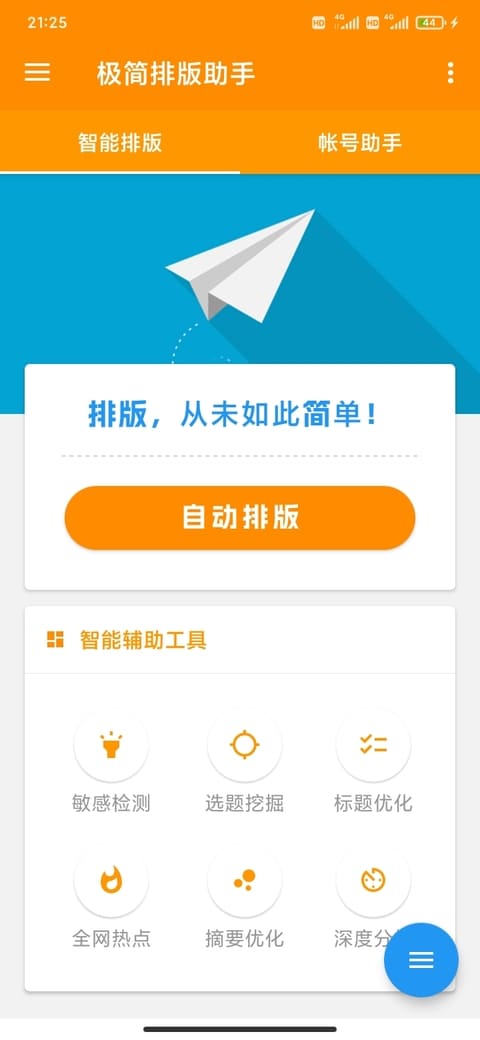
总之,秀米怎么做公众号推文这个问题,新手多练练就熟了。但如果你想让排版这件事更简单点,那不妨给“极简排版助手”一个机会,说不定你会像我一样,再也离不开它 ![]()

